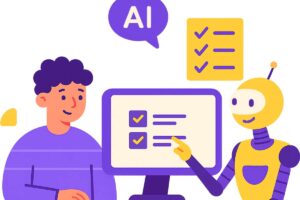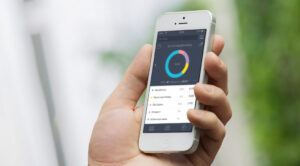C’è la nuova funzione ‘trasparente’ di Windows che sta facendo impazzire gli utenti. Ecco come si attiva, è utilissima.
Windows è solita ricevere nel corso dell’anno importanti aggiornamenti che includono nuove funzionalità e correzioni di errori emersi e segnalati dalla community. Un lavoro quello di Microsoft che prosegue senza sosta, con l’obiettivo di mantenere l’egemonia nel settore e permettere ai propri utenti di poter godere di un software di sistema sempre più aggiornato e in linea con le tendenze di mercato.

Proprio in questo senso, di recente è stata lanciata una nuova funzione che ha dell’incredibile. Viene definita ‘trasparente’ e dà modo di godere di una modifica a livello di interfaccia che può tornare utilissima soprattutto in determinate situazioni. Vi consigliamo di sfruttarla per poter avere tra le mani un dispositivo in grado di garantirvi il meglio che c’è sul mercato, con la semplicità per le vostre operazioni che crescerà a dismisura.
Funzione ‘trasparente’ di Windows: ecco come si attiva
Questa nuova funzione ‘trasparente’ lanciata da Microsoft è sin da oggi disponibile sia su Windows 10 che su Windows 11 e vi permetterà di avere un’interfaccia più intuitiva e in grado di mostrarvi tutto ciò di cui avete bisogno senza alcuna interruzione. Così che ogni aspetto sia sotto i vostri occhi e non dovrete più scorrere tra un programma e l’altro.

Stiamo nello specifico parlando della barra delle applicazioni, un elemento dell’interfaccia che mostra tutti i programmi di terze parti che avete scaricato. Una sorta di libreria da poter consultare per aprire ciò di cui avete bisogno. Grazie a questi passaggi, potrete rendere la taskbar trasparente per non andare ad intaccare ciò che già avete aperto a livello di pulizia dello sfondo e finestre già aperte.
Se avete Windows 10, vi basterà intervenire sulla configurazione del registro di sistema. Aprite il prompt dei comandi ed inserite il seguente codice:
reg add HKCU\SOFTWARE\Microsoft\Windows\CurrentVersion\Explorer\Advanced /v TaskbarAcrylicOpacity /t REG_DWORD /d 0 /f
reg add HKCU\SOFTWARE\Microsoft\Windows\CurrentVersion\themes\Personalize /v EnableTransparency /t REG_DWORD /d 1 /f
Dopodiché dovrete aspettare che si riavvii l’interfaccia di Windows ed il gioco è fatto. Vedrete che la taskbar diventerà trasparente e pronta all’uso, ma solo per l’utente locale e non ha effetto sugli altri account configurati. Se invece disponete di Windows 11, allora vi servirà l’app di terze parti TranslucentTB. Che si trova nel Microsoft Store e utilizza il meccanismo del function Booking per poter modificare il comportamento della barra delle applicazioni. Così da renderla trasparente e godere di tutti i vantaggi del caso.